Rockstar Games Launcherのオフラインモードは、ランチャーを使用してゲームをプレイする際によくある厄介な問題です。この問題を解決するにはどうしたら良いでしょうか?簡単な方法がいくつかあるので、落ち着いて試してみましょう。それでは、MiniToolのこの記事を読んで、解決策を見つけましょう。
Rockstar Games Launcherのオフラインモード
Rockstar Games Launcherは、多数のゲームを簡単にプレイできるゲーム専用アプリです。使いやすいインターフェースで、操作も非常に簡単です。Rockstar Games LauncherをPCにダウンロード・インストールするだけで使用できます。関連記事として、「Windows 10にRockstar Games Launcherをダウンロード&インストール」もぜひご覧下さい。
しかし、Rockstar Games Launcherが動作しない、ロード画面のまま止まるといった問題も時折発生します。さらに、Rockstar Games Launcherがオフラインモードのままとなり、インターネットに接続できないという状況に陥ることもあります。
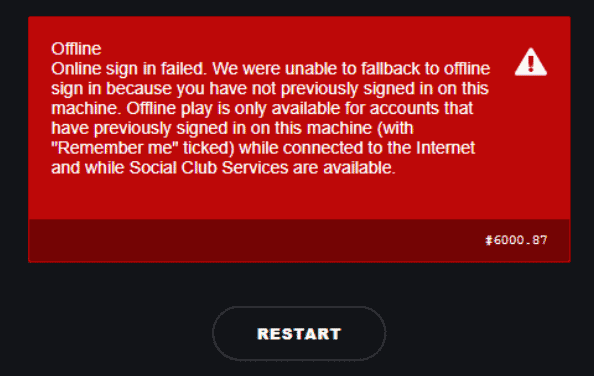
主な原因としては、ウイルス対策ソフト、ファイアウォール、軽度のバグなどが考えられます。さて、Rockstar Games Launcherのオフラインモードを修正するにはどうすれば良いでしょうか?ご心配なく。次のパートでご紹介する方法を試すだけで簡単に解決できます。それでは見ていきましょう。
Rockstar Games Launcherのオフラインモードを修正
Rockstar Games Launcherの再起動
軽度のバグであれば、単に再起動するだけで問題が解決することがあります。必ず互換モードで実行して下さい。こちらがその方法です。
- ランチャーを閉じて右クリックし、「プロパティ」を選択します。
- 「互換性」タブで、「互換モードでこのプログラムを実行する」にチェックを入れ、システムを選択します。
- 「管理者としてこのプログラムを実行する」にもチェックを入れます。
- 「適用」→「OK」をクリックします。
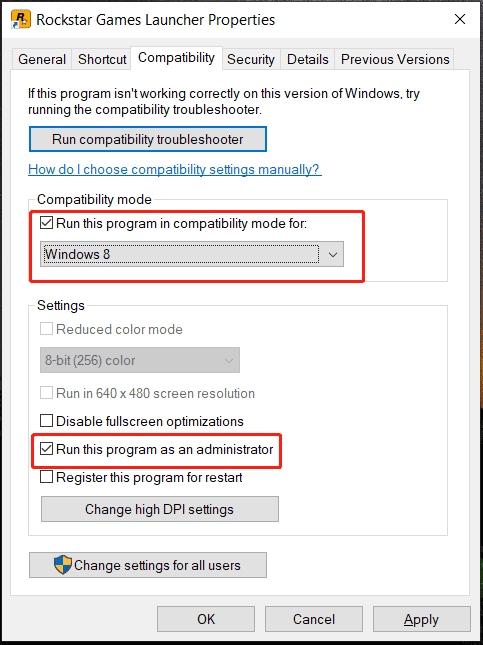
Social Clubの削除
Social Clubのファイルが破損していると、Rockstar Games Launchがオフラインモードになるなどの問題を引き起こすことがあります。問題を解決するには、このフォルダーを削除します。
- Windowsエクスプローラーを開き、左ペインの「ドキュメント」をクリックします。
- 「Rockstar Games」フォルダーを開き、「Social Club」フォルダーを右クリックして「削除」を選択します。
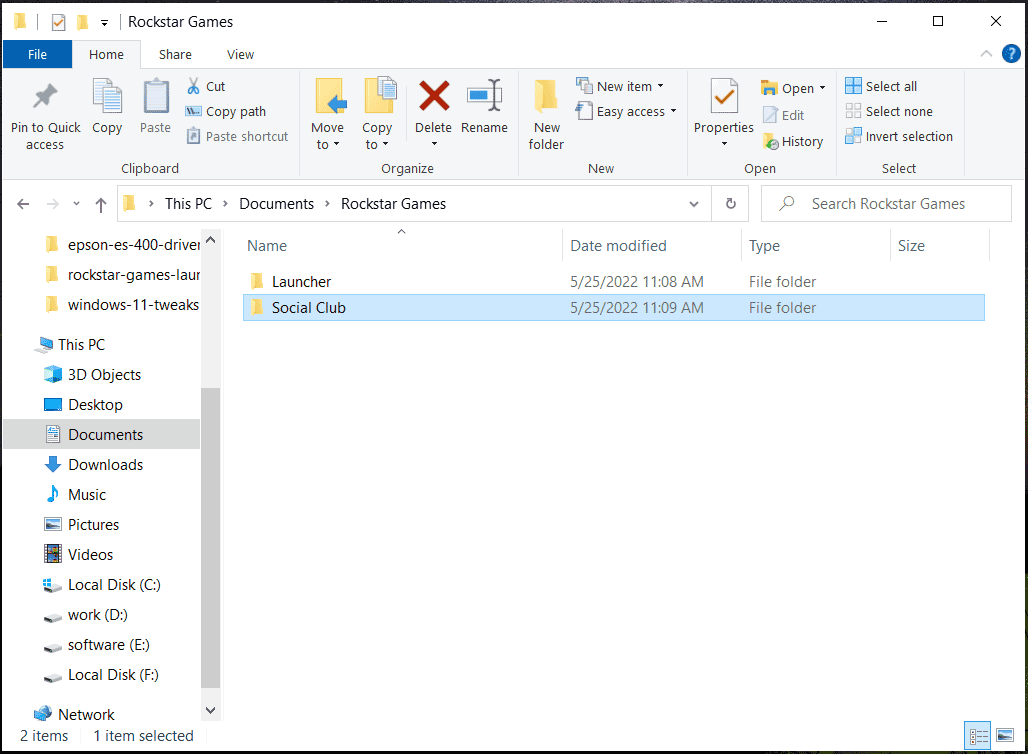
削除後、Rockstar Games Launcherを再起動し、オフラインモードの問題が解決していることを確認します。そうでなければ、次の方法をお試し下さい。
ウイルス対策プログラムの無効化
ウイルス対策ソフトが実行中のアプリを停止させてしまうことによって、問題が発生することがあります。Rockstar Games Launcherのオフラインモードの問題が発生した場合は、ウイルス対策ソフトを無効にしてからランチャーを再起動して下さい。
Windows Defenderをお使いの方は、「[解決策] Windows 10でWindows Defender アンチウイルスを無効にする方法」を参考に無効化して下さい。
また、ファイアウォールでRockstar Games Launcherを許可することもできます。
- Windows 10で「ファイアウォール」と入力し、「ファイアウォールとネットワーク保護」をクリックします。
- 「ファイアウォールによるアプリケーションの許可」をクリックします。
- 「設定の変更」→「別のアプリの許可…」をクリックします。
- 「ブラウザ」をクリックして、インストールファイルを検索します。パスは通常「C:\Program Files\Rockstar Games\Launcher\Launcher.exe」となっています。次に、「追加」を選択します。
- 「プライベート」と「パブリック」にチェックを入れます。
- 「OK」をクリックして変更を保存します。
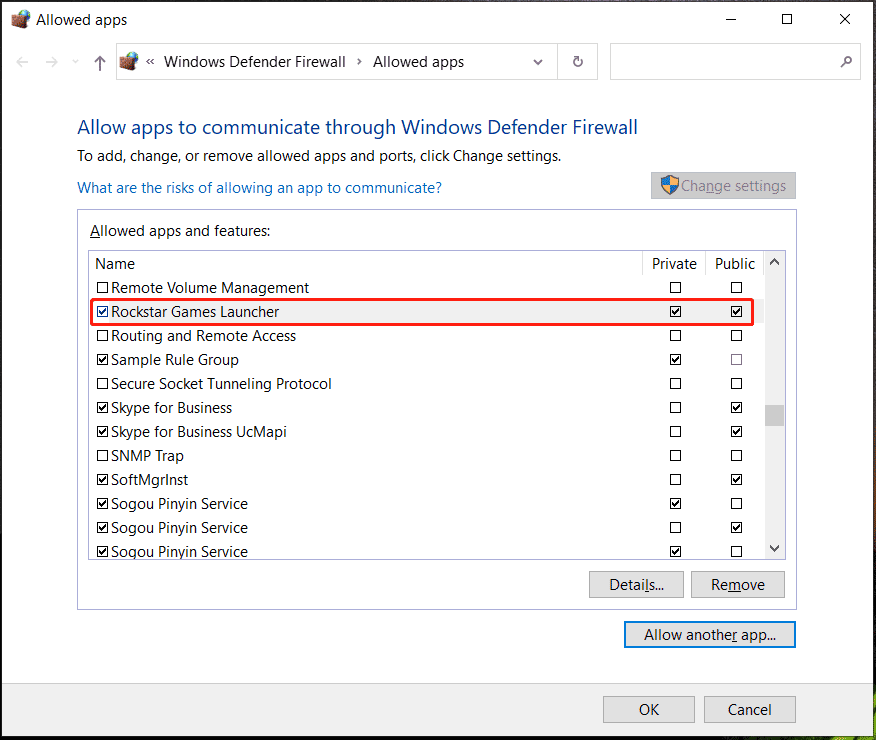
VPNを使用する
ユーザーによると、別の場所からRockstarアカウントにアクセスするには、VPNを使用するのが良い選択肢だそうです。それでは試してみましょう。この方法でRockstar Games Launcherのオフラインモードの問題を解決するには、「2022年版 Windows 10/11デスクトップPC・ノートPC向け無料VPNサービス11選」を参照し、その中から1つ選んでダウンロードします。
最後に
以上、Rockstar Games Launcherがオフラインモードになった場合によく使われる解決策についてご紹介しました。この問題を解決するため、ぜひ試してみて下さい。他の方法をご存じの方は、コメント欄にお寄せ下さい。宜しくお願いします。